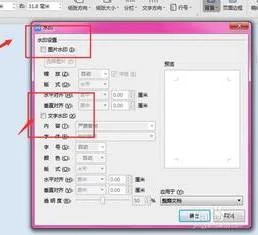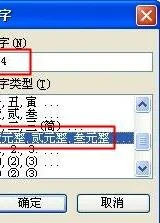1.如何给WPS文档添加背景
方法一、
1、点击菜单栏上的“视图→页眉页脚”,这时,光标会定位在页眉编辑区里。
2、在“绘图”工具栏里选择“矩形”工具,在页眉编辑区里画一个矩形,如图1所示:
图1
3、用鼠标拖动矩形的边框,改变刚才画好的矩形的大小,使其覆盖整个页面。之后,在矩形上单击右键,在弹出的右键菜单中选择“设置对象格式”菜单项命令。见图2:
图2
4、在弹出的“设置对象格式”对话框中,点击填充的颜色下拉框,在其中便可选择设置矩形的填充颜色或填充效果。见图3:
图3
5、如果您只需要给文档添加背景颜色,那这一步就不需要了,这一步介绍添加其他类型背景(如图片、纹理等)。
在第4步中的颜色下拉列表中选择“填充效果”命令,在弹出的“填充效果”对话框中可以设置矩形填充效果:颜色渐变、纹理、图案、图片。
我以添加一个纹理为例,在“纹理”中选择一个“纸纹2”的纹理,然后单击“确定”按钮。见图4:
图4
6、单击弹出的所有对话框上的“确定”按钮,之后关闭“页眉页脚”编辑区,回到文档编辑区中。
经过以上步骤,就给文档添加上了背景,且每页都有,也不影响您对文档内容的编辑。
看看通过刚才步骤给文档添加的背景吧,见图5:
图5
方法二、
提示:这个方法主要用于在文档中添加图片背景。
步骤如下:
1、点击菜单栏上的“视图→页眉页脚”,这时,光标会定位在页眉编辑区里。
2、点击菜单栏上的“插入→图片”,插入您想作为背景的剪贴画、图片或艺术字。我以插入一个剪贴画为例,选择添加了一张剪贴画。
3、选择刚插入的剪贴画,在“图片”工具栏上单击“文字环绕”按钮,选择“衬于文字下方”命令。见图6:
图6
4、用鼠标拖动添加的剪贴画到合适的位置,关闭“页眉页脚”编辑区,回到文档编辑区中。
经过以上步骤,就可以轻松地给文档添加图片背景了。
看看通过刚才的步骤给文档添加的图片背景吧,见图7:
图7
2.wps文字如何添加背景怎么把图片设置成页面背景
一、首先,打开WPS文字程序,当前背景还是空白。
二、然后,在WPS主界面上方点击“页面布局”选项下的“背景”,点击打开。
三、然后,在“背景”菜单下点击“图片”,点击打开。
四、然后,在对话框中选择“选择图片”。
五、然后,在电脑上根据路径选择要作为背景的图片。
六、最后,WPS将图片设置为页面背景完成,问题解决。
3.WPS文字中添加背景文字
让你不再失望 两招给WPS文档添加背景 2006-11-13 14:33:40 天极网 陈健 --------------------------------------------------------------------------------[1] [2] [下一页] 在用金山WPS文字编辑文档时,如果文档需要添加背景,这时您在WPS文字中辛苦地寻找着添加背景的菜单项命令。
不过您会很失望的,因为WPS文字并没有直接添加背景的菜单项命令可供使用。 我今天就介绍两种在WPS文字中给文档添加背景的方法,让您不再失望。
方法一、1、点击菜单栏上的“视图→页眉页脚”,这时,光标会定位在页眉编辑区里。 2、在“绘图”工具栏里选择“矩形”工具,在页眉编辑区里画一个矩形,如图1所示:图1 3、用鼠标拖动矩形的边框,改变刚才画好的矩形的大小,使其覆盖整个页面。
之后,在矩形上单击右键,在弹出的右键菜单中选择“设置对象格式”菜单项命令。见图2:图2 4、在弹出的“设置对象格式”对话框中,点击填充的颜色下拉框,在其中便可选择设置矩形的填充颜色或填充效果。
见图3:图3 5、如果您只需要给文档添加背景颜色,那这一步就不需要了,这一步介绍添加其他类型背景(如图片、纹理等)。 在第4步中的颜色下拉列表中选择“填充效果”命令,在弹出的“填充效果”对话框中可以设置矩形填充效果:颜色渐变、纹理、图案、图片。
我以添加一个纹理为例,在“纹理”中选择一个“纸纹2”的纹理,然后单击“确定”按钮。见图4:具体内容你看网站吧,图片不能复制,呵呵,你自己看下面这个网页。